U bent hier:
Mail markeren als ongelezen
Artikel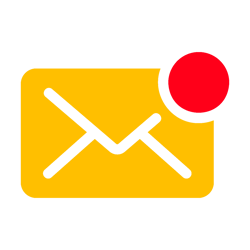
Markeer een e-mail als ongelezen om hem niet te vergeten. Zo valt hij op tussen de andere mails.
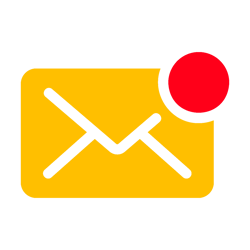

Een mail op ongelezen zetten
Soms krijgt u een e-mail die u later wilt beantwoorden. Of een mail over iets wat u moet onthouden of doen. Zet zo'n mail op ‘ongelezen’ en hij blijft gemarkeerd als nieuw.
Outlook: e-mail ongelezen laten
Een e-mail op ongelezen zetten gaat hetzelfde in Outlook new, Outlook classic en Outlook.com.
- Open Outlook of ga naar Outlook.com en log in.
- Rechtsklik in het overzicht op de e-mail die u wilt markeren.
- Klik op Markeren als ongelezen.
De mail is vetgedrukt.
Outlook-app: mail op ongelezen zetten
In de Outlook-app op uw telefoon zet u zo een mail op ongelezen:
- Open op uw telefoon of tablet de Outlook-app.
- Tik vóór de e-mail die u wilt markeren op het rondje met een letter erin.
- Tik bovenaan op het pictogram van drie verticale puntjes > Markeren als ongelezen.
De mail is vetgedrukt.
Gmail: markeren als ongelezen
Zet zo een e-mail op ongelezen in de Gmail-app of op de Gmail-website:
- Surf op de computer naar mail.google.com en log in. Of open de Gmail-app op uw telefoon of tablet.
- Zoek de e-mail die u wilt markeren.
- Klik op het vakje links van de e-mail (website). Of tik op het rondje met een letter of poppetje erin voor een e-mail (app).
- Klik of tik bovenin op het pictogram van een gesloten envelop met bolletje in de rechterhoek
 .
.
De mail is vetgedrukt.
Mail op Mac: markeren als ongelezen
Zet zo mails op ongelezen in Mail op de Mac met macOS Sequoia of nieuwer:
- Open de app Mail.
- Rechtsklik op de e-mail die u ongelezen wilt maken.
- Klik op Markeren als ongelezen.
Voor de mail staat een bolletje.
iPhone/iPad: markeren als ongelezen
Op een iPhone of iPad met iOS 18 of nieuwer:
- Open de app Mail.
- Zoek de e-mail die u wilt markeren op en veeg de mail naar rechts.
Voor de mail staat een bolletje.
Wat vind je van dit artikel?
Geef sterren om te laten zien wat je van het artikel vindt. 1 ster is slecht, 5 sterren is heel goed.
Meer over dit onderwerp
Ongewenste mail blokkeren Outlook
Blokkeer mails van afzenders die maar spam blijven sturen. Dat gaat heel gemakkelijk in Outlook en Outlook.com.
Gmail overzichtelijker maken
Is de inbox van Gmail een chaos? Maak het postvak met kleine aanpassingen een stuk overzichtelijker.
Bekijk meer artikelen met de categorie:
Meld je aan voor de nieuwsbrief van SeniorWeb
Elke week duidelijke uitleg en leuke tips over de digitale wereld. Gratis en zomaar in de mailbox.